- 相关下载1
win10系统更新还不够稳定,有时候会出现win10更新失败的情况,甚至是用不了系统。那么当显示win10更新失败0x80073712如何解决?今天小编就教下大家win10更新失败0x80073712的解决方法。
1、右键任务栏空白处,点击“任务栏设置”。
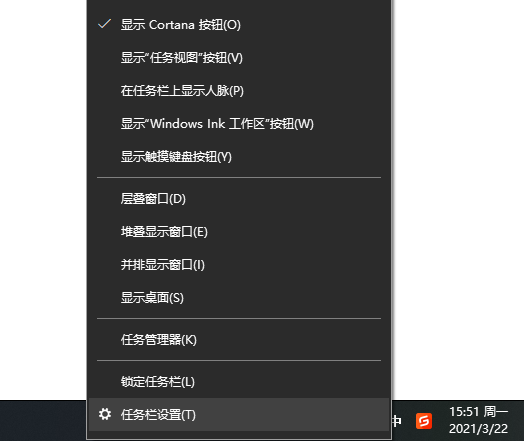
2、进入任务栏设置页面后,在右侧页面找到并关闭“当我右键单击 开始 按钮或按下Windows键+X时,在菜单中将命令提示符替换为 Windows powershell”的选项。
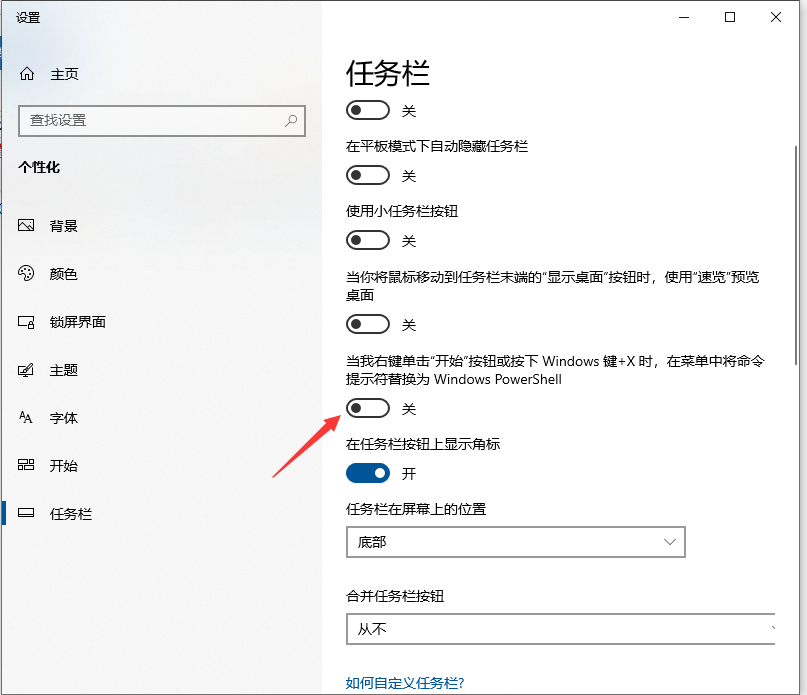
3、同时按住“win+x”打开隐藏菜单,点击“命令提示符(管理员)”。
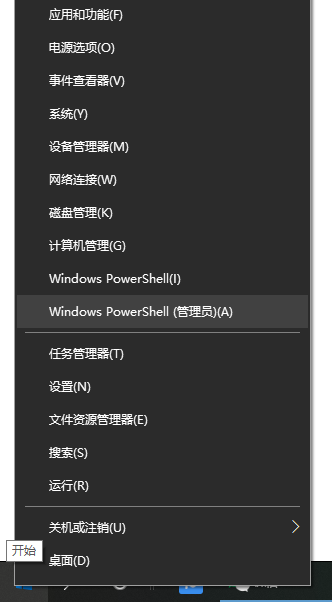
4、打开命令页面后,输入“DISM.exe /Online /Cleanup-image /Scanhealth”并按下回车,运行完毕后关闭页面5、随后,重复步骤三,单开命令页面,输入“DISM.exe /Online /Cleanup-image /Restorehe”并回车即可。
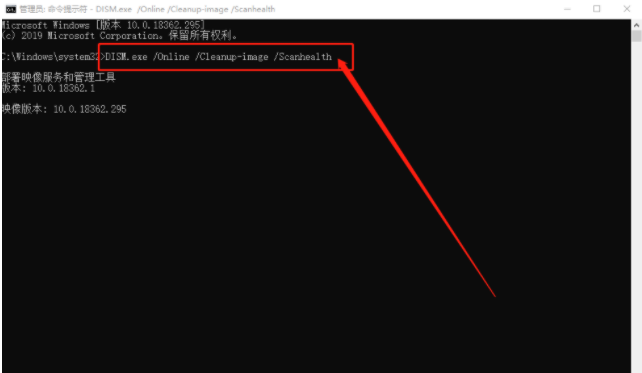
5、随后,重复步骤三,打开命令页面,输入“DISM.exe /Online /Cleanup-image /Restorehe”并回车即可。
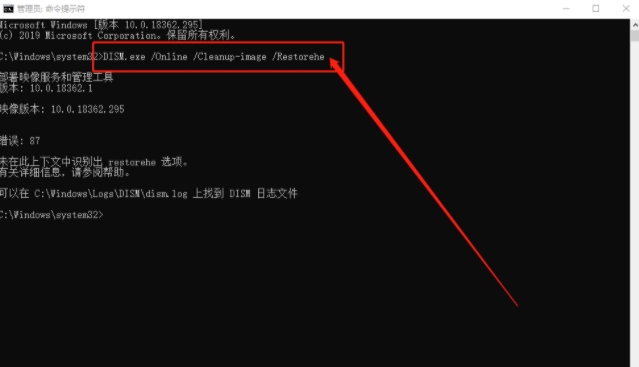
6、稍后,等待系统自动修复即可。
以上便是win10更新失败0x80073712的解决方法,希望能帮到大家。
- 苹果发布Win10 / Win11版iTunes 12.12.8更新
- 优启通如何装win10系统-优启通装win10系统的方法
- Rufus怎么制作Win10启动盘支持UEFI-Rufus制作Win10启动盘支持UEFI的方法
- win10安全模式如何取消自动更新-安全模式取消自动更新步骤
- win10安全模式怎么打开控制面板-安全模式打开控制面板方法
- win10怎么重新开启Excel表格服务-重新开启Excel表格服务方法
- win10如何重设鼠标服务启动类型?重设鼠标服务启动类型的步骤
- win10怎么更改NVIDIA控制面板分辨率-更改NVIDIA控制面板分辨率方法
- win10怎么设置桌面控制面板图标-设置桌面控制面板图标方法
- win10鼠标右键一直转圈圈怎么办-鼠标右键一直转圈圈解决办法
- 分区工具diskgenius怎么进行系统迁移-分区工具diskgenius进行系统迁移的方法
- 爱思助手如何升级系统-爱思助手升级系统的方法
- 本类推荐
- 本类排行
- 1word怎么显示工具栏-word显示工具栏的方法
- 2驱动人生无法删除dtlsoft怎么办-驱动人生无法删除dtlsoft解决办法
- 3Windows11怎么取消快捷图标箭头符号-取消快捷图标箭头符号方法
- 4凤凰系统如何设置分辨率?凤凰系统设置分辨率的方法
- 5win10发生recovery进不去系统怎么办-win10发生recovery进不去系统解决办法
- 6win11资源管理器闪退怎么办-win11资源管理器闪退处理办法
- 7微信怎么申请注销零钱-微信申请注销零钱的操作步骤
- 8微信好友专属来电铃声怎么设置-微信好友专属来电铃声设置方法
- 9ps源文件PSB和PSD文件有有哪些区别-ps源文件PSB和PSD文件区别讲解
- 10.NET Framework安装失败怎么办-.NET Framework安装失败的解决办法
- 热门软件
- 热门标签




 口袋妖怪绿宝石
口袋妖怪绿宝石 地牢求生
地牢求生 途游五子棋
途游五子棋 超级玛丽
超级玛丽 超凡先锋
超凡先锋 原神
原神 凹凸世界
凹凸世界 斗罗大陆3龙王传说
斗罗大陆3龙王传说 热血江湖
热血江湖 王牌战争
王牌战争 荒岛求生
荒岛求生 植物大战僵尸无尽版
植物大战僵尸无尽版 奥特曼格斗进化1
奥特曼格斗进化1 口袋妖怪漆黑的魅影
口袋妖怪漆黑的魅影 第五人格
第五人格 香肠派对
香肠派对 问道2手游
问道2手游






























